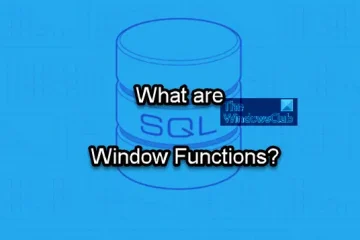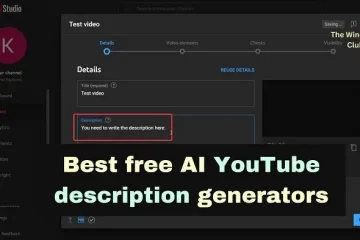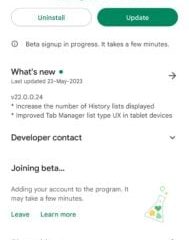ここでは、Windows 11/10 の Outlook (Microsoft 365 バージョン)でタイム ゾーンと言語設定を変更するためのチュートリアルを示します。
方法Outlook 365 でタイム ゾーンと言語を変更するには
Microsoft 365 ユーザーの場合、Windows システム上の Outlook でタイム ゾーンと言語の設定を変更するのは非常に簡単です。その手順は次のとおりです。
Outlook を開きます。[ファイル] メニューをクリックします。[オプション] をタップします。[予定表] タブに移動します。要件に応じてタイムゾーンを変更します。[言語] タブに移動します。目的の表示と設定を設定します。 [OK] ボタンを押してください。
まず、コンピュータで Microsoft Outlook アプリを開きます。次に、ファイルメニューをクリックし、オプションを選択します。
[Outlook オプション] ウィンドウ内で、[カレンダー] タブに移動します。
次に、[タイム ゾーン] セクションに向かって下にスクロールします。 。その後、[タイム ゾーン] ドロップダウン メニュー ボタンをクリックし、Outlook に設定する希望のタイム ゾーンを選択します。選択したタイムゾーンにカスタムラベルを追加することもできます。
必要に応じて、2 番目と 3 番目のタイムゾーンを追加することもできます。 [第 2 のタイム ゾーンを表示する]/第 3 のタイム ゾーンを表示するチェックボックスにチェックを入れて、希望のタイム ゾーンを選択するだけです。また、複数のタイム ゾーンがある場合にタイム ゾーンの位置を交換するオプションも提供されます。
次に、Outlook の言語設定を変更するには、[言語] タブに移動します。 [Office 表示言語] セクションで、希望の表示 (インターフェイス) 言語 を設定できるようになりました。
Outlook でボタンやメニューなどの表示に使用する言語がリストにない場合は、[Office.com から追加の表示言語をインストールする] オプションをクリックします。表示言語を選択し、「インストール」ボタンをクリックしてインストールできます。その後、[Office の表示言語] で言語を選択し、[ 優先として設定] ボタンをクリックします。
ドキュメントを作成および編集するための作成言語を変更することもできます。これを行うには、「Office オーサリング言語と校正」セクションで目的のオーサリング言語を選択します。オーサリングと校正に設定する必要がある言語がリストにない場合は、[言語を追加] ボタンをクリックし、目的の言語をクリックして、[追加] ボタンを押します。最後に、追加した言語を選択し、[優先として設定] ボタンをタップします。
完了したら、[OK] ボタンをクリックして変更を保存します。
したがって、これは、Windows 11/10 上の Outlook 365 でタイム ゾーンと言語の設定を変更する方法です。
お読みください: Windows ではタイム ゾーンを自動的にグレー表示にして設定します。
Outlook.com でタイム ゾーンと言語を設定する方法
Web バージョンの Outlook を使用している場合、以下の手順を使用して、タイム ゾーンと言語の設定を構成できます。
Web ブラウザで Outlook.com を開きます。アカウントにログインします。[設定] > [すべての Outlook 設定を表示] オプションをクリックします。[全般] タブに移動します。 [言語と時間] タブに移動します。優先言語、タイムゾーン、その他の設定を設定します。
まず、選択したブラウザで Outlook Web を開き、Microsoft アカウントでログインしていることを確認してください。
次に、右上隅にある [設定] ボタンをタップし、下部にある [すべての Outlook 設定を表示] オプションをクリックします。
[設定] ウィンドウで、[全般] タブに移動し、次に [言語と時刻] タブに移動します。
次に、[言語と時刻] をクリックします。 > 言語ドロップダウン オプションを選択し、希望の言語を設定します。その後、[タイム ゾーン] オプションの横にある [変更] ボタンを押して、正しいタイム ゾーンを選択します。 日付形式と時刻形式を変更することもできます。
関連記事: 夏時間の自動調整はグレー表示になります。
Office 365 ですべてのユーザーの言語とタイムゾーンを設定するにはどうすればよいですか?
組織の管理者は、Office 365 で特定のユーザーまたはすべてのユーザーのタイム ゾーンと表示言語を設定できます。 Microsoft Office 365。ただし、許可されている場合、個人は Office 365 アプリの言語とタイムゾーンを変更することもできます。そのためには、Microsoft 365 を開き、右上隅にある [設定] ボタンをクリックします。その後、[言語とタイム ゾーン] で [言語を変更する] オプションをクリックし、それに応じて表示言語とタイム ゾーンを設定します。
Outlook 365 の言語を英語に変更するにはどうすればよいですか? ?
Outlook で言語を英語に戻す場合は、アプリを開いて [ファイル] > [オプション] をクリックします。その後、「言語」タブに移動し、英語の広告表示言語を選択し、「優先として設定」ボタンを押します。同じ方法で、作成言語を英語に戻すことができます。
次にお読みください: Outlook.com の使用を開始する前に構成する標準設定。